Yuav Paub
- Qhia rau Txhim kho> Levels. Kho cov Input sliders thiab Output Histogram.
- Slide top Input slider nqes mus txog rau theem yuav luag nrog rau sab saum toj Input Histogram. Slide hauv qab Input slider nce.
- Move middle Output slider nce thiab nqis kom pom thiab ua kom cov duab tsaus.
Kab lus no piav qhia yuav ua li cas siv cov theem nta hauv Paint. NET 4.2 duab kho software rau cov duab uas me ntsis tiaj tus thiab tsis muaj punch.
Yuav ua li cas qhib Theem Dialog hauv Paint. NET
Launch Paint. NET thiab qhib ib daim duab uas koj xav tias tsis muaj qhov sib txawv, tom qab ntawd mus rau Adjustments > Levels txhawm rau qhib Theem dialog.
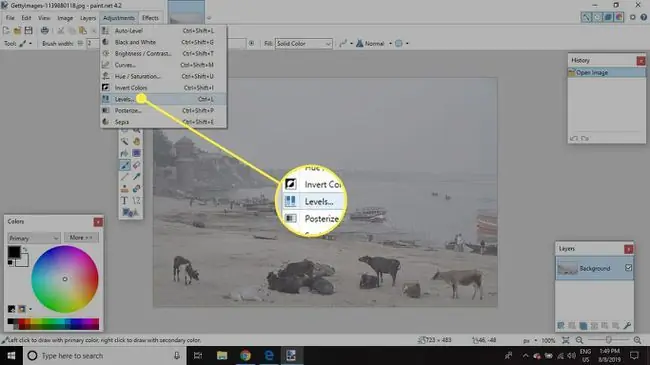
Txawm tias koj tau siv los hloov kho qib hauv lwm cov duab-kho software, qhov kev sib tham no yuav tshwm sim me ntsis thaum pom thawj zaug nrog nws ob lub histograms. Thaum kho qhov sib piv, muaj ob yam uas koj yuav tsum tsom mus rau: Input sliders (ntawm sab laug) thiab Tawm Histogram (ntawm tus yog).
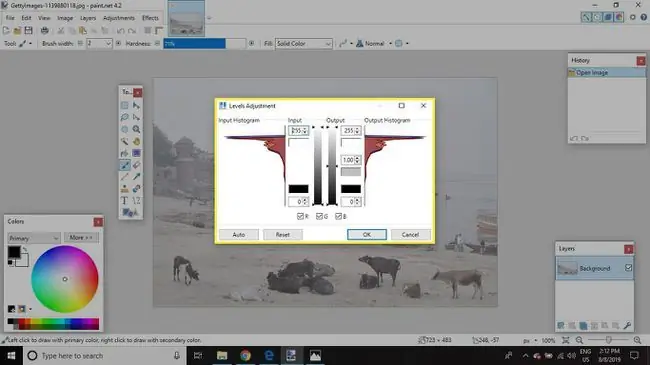
Yuav ua li cas kho cov tswv yim thiab tso zis theem Sliders hauv Paint. NET
Kho tus Input sliders yuav hloov lub Output Histogram Thaum koj ua li ntawd, koj yuav pom cov kev hloov pauv rau daim duab cuam tshuam hauv lub sijhawm tiag tiag. Yog tias daim duab tsis pom, cov histograms yog nruab nrab nrog qhov chaw khoob saum toj no (lub teeb kawg) thiab hauv qab (qhov tsaus ntuj kawg). Txhawm rau txhim kho qhov pom ntawm daim duab, ncab tus Tso Tawm Histogramkom tsis muaj qhov chaw saum toj lossis hauv qab nws. Yuav kom ua tiav qhov no:
-
Swb tus top Input slider nqes mus txog thaum nws yuav luag theem nrog rau sab saum toj ntawm Input Histogram. Koj yuav pom tias qhov no ua rau Tso Tawm Histogramnce mus.

Image -
Swb tus hauv qab Input slidernce mus rau ncab Tawm Histogram nqes.

Image -
Koj tuaj yeem hloov kho cov duab ntxiv siv qhov tso zis sliders ntawm sab xis. Tsiv lub middle Output slider nqes ua rau cov duab tsaus, thiab tsa tus slider lightens cov duab. Thaum koj txaus siab rau cov duab zoo li cas, xaiv OK.

Image -
Go to File > Save As to save the edited image.

Image
Feem ntau, koj tsuas yog xav kho qhov nruab nrab Output slider, tab sis qee zaum cov slider sab saum toj tuaj yeem pab tau ib daim duab yog siv ua tib zoo. Piv txwv li, cia peb hais tias koj tau thaij duab nrog ntau qhov sib txawv thiab ob peb qhov chaw me me tau kub hnyiab tawm mus rau dawb huv, xws li thaj ua rau thaj ua rau thaj tsam huab cua daj cua dub. Nyob rau hauv tas li ntawd, koj muaj peev xwm rub lub sab saum toj slider down me ntsis ntxiv ib me ntsis grey suab rau cov cheeb tsam. Txawm li cas los xij, yog tias thaj chaw dawb loj, qhov no tuaj yeem ua rau daim duab zoo li tiaj tus, yog li ceev faj.






